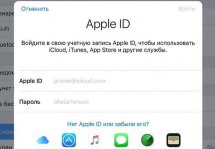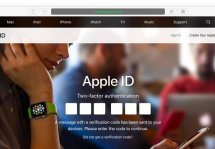Как сменить App Store на русский: последовательность операций
Статьи и Лайфхаки
На самом деле всё гораздо проще, чем кажется.
Пошаговая инструкция

Для этого можно воспользоваться приложением iTunes на домашнем компьютере.
- Через меню с быстрыми ссылками переходим в раздел «Учётная запись» и входим в неё под своим логином и паролем.
- Нас интересует опция «Обзор Apple ID».
- Выбираем раздел с указанием страны и региона (четвёртый по списку сверху, после самого идентификатора, способа оплаты и адреса для получения счетов), и проверяем, чтобы в качестве государства была указана Россия.
- Если там указана другая страна, меняем её.
- Соответственно, к российской учётной записи автоматически прилагается и русский язык.
- Подтверждаем свои действия.
- Заходим в настройки и переходим в App Store.
- Проходим процедуру авторизации и кликаем по своему идентификатору.
- Выбираем просмотр Apple ID (под самим идентификатором) и указываем страну.
- Если идентификатора ещё нет, необходимо зарегистрироваться под российским флагом с самого начала, поскольку это позволит избежать проблем в дальнейшем.
Изначальная установка русского языка

Создать идентификатор можно как с самого устройства, так и с приложения iTunes на компьютере. Процесс регистрации достаточно рутинный, однако он прост и под силу каждому.
- В качестве логина указывают адрес электронной почты. Что касается пароля, к нему предъявляются весьма строгие требования, ознакомиться с которыми можно будет в процессе регистрации.
- Также компания Apple запрашивает ответы на целых три секретных вопроса.
- Если лицо желает привязать учётную запись к своей банковской карте, оно обязательно указывает её платёжные реквизиты. При регистрации без карты до создания идентификатора следует загрузить хотя бы одно бесплатное приложение.
- Впоследствии нужно будет выбрать «None» в разделе с платёжными данными.
- При регистрации с устройства переходят в раздел App Store через настройки и приступают к созданию нового Apple ID.
- В самом начале будет предложено выбрать страну и нажать «Next», то есть «Далее».
- Следующий шаг: принятие условий пользовательского соглашения. Далее вводят персональную информацию и, при необходимости, платёжные данные.
- Независимо от способа регистрации, на указанный адрес электронной почты должно поступить письмо с ссылкой. Перейдя по ней, пользователь подтверждает создание нового идентификатора.
Подписывайтесь на нас в Telegram и ВКонтакте.

Сергей Семенов, 31 год
Аналитик, журналист, редактор
Настоящий мобильный эксперт! Пишет простым и понятным языком полезные статьи и инструкции мобильной тематики, раздает направо и налево наиполезнейшие советы. Следит за разделом «Статьи и Лайфхаки».
Информация полезна? Расскажите друзьям
Похожие материалы
Анекдот дня
Если я долго не беру трубку, то, скорее всего, я жду припева.
Загрузить ещеПоделиться анекдотом:
Факт дня
В 2012 году смартфоны Xiaomi можно было купить по себестоимости – и при этом компания получила прибыль.
Больше подробностейПоделиться фактом:
Совет дня
Для быстрого набора текста на мобильном устройстве стоит попробовать освоить систему под названием Swype.
А почему?Поделиться советом:
Цитата дня
Поделиться цитатой:
Угадаешь? Тогда ЖМИ!
Советуем глянуть эти материалы
Какое слово закрашено?

мда уж, не угадал!
ого, а ведь верно!
- Женой
- Умнее
- Интереснее
- Красивее